-重启电脑并尝试进入安全模式进行故障排除。-确保电脑没有病毒或恶意软件,进行全面杀毒和安全检查。-定期备份重要文件,以防止文件丢失或损坏。-使用磁盘工具检查和修复文件系统错误。-避免删除重要文件或格外小心处理文件。-检查打印机的纸张和墨盒是否正常安装。总之,遇到电脑故障时,先确定问题的具体表现,然后按照以上常见问题和解决方法进行排查,如果问题无法解决,建议寻求专业技术支持或维修。
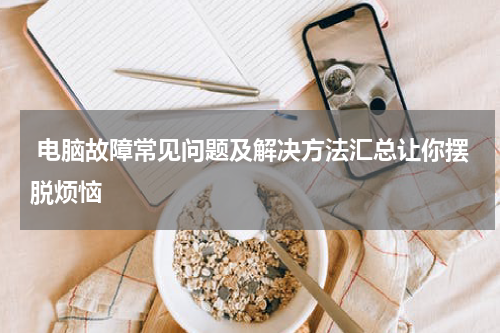
1. 电脑无法启动:
- 确保电脑连接电源并开启电源开关。
- 检查电脑的电源线是否连接稳固。
- 检查电脑的电源适配器是否正常工作。
- 重启电脑并尝试进入安全模式进行故障排除。
2. 电脑频繁死机或蓝屏:
- 清理电脑内部的灰尘和污垢。
- 更新操作系统和驱动程序。
- 确保电脑没有过热,可以清洁和更换散热器。
- 检查电脑硬件是否有故障,如内存条或硬盘。
3. 电脑慢或卡顿:
- 关闭不必要的后台程序和服务。
- 清理磁盘空间,删除临时文件和不需要的程序。
- 确保电脑没有病毒或恶意软件,进行全面杀毒和安全检查。
- 增加电脑内存或更换更高容量的硬盘。
4. 无法连接互联网:
- 检查网络连接是否正常,确保网线或Wi-Fi连接稳定。
- 重新启动网络设备,如路由器或调制解调器。
- 检查网络设置,确保IP地址和DNS设置正确。
- 更新网络适配器的驱动程序。
5. 文件丢失或损坏:
- 使用数据恢复软件尝试恢复丢失的文件。
- 定期备份重要文件,以防止文件丢失或损坏。
- 使用磁盘工具检查和修复文件系统错误。
- 避免删除重要文件或格外小心处理文件。
6. 打印机无法正常工作:
- 检查打印机是否正确连接到电脑,并确保电源打开。
- 检查打印机的纸张和墨盒是否正常安装。
- 更新打印机驱动程序,或重新安装驱动程序。
- 检查打印队列和打印设置,确保没有挂起的任务或错误设置。
总之,遇到电脑故障时,先确定问题的具体表现,然后按照以上常见问题和解决方法进行排查,如果问题无法解决,建议寻求专业技术支持或维修。










